द्वारा सुप्रिया प्रभु
विंडोज 11 में विंडोज टर्मिनल एप्लिकेशन माइक्रोसॉफ्ट स्टोर से डाउनलोड करने के लिए स्वतंत्र रूप से उपलब्ध है। यह एप्लिकेशन उपयोगकर्ताओं को विंडोज पॉवरशेल, कमांड प्रॉम्प्ट आदि जैसे कई टूल के माध्यम से अपने कमांड चलाने की सुविधा देता है। एक ही समय पर। लेकिन नई प्रोफ़ाइल जोड़ते समय, यह प्रोफ़ाइल के लिए पूछने का संकेत नहीं देता है बल्कि यह विंडोज़ टर्मिनल एप्लिकेशन में डिफ़ॉल्ट प्रोफ़ाइल खोलता है। इसलिए यदि आप किसी विशेष कमांड टूल को डिफॉल्ट के रूप में सेट करना चाहते हैं तो यह लेख विंडोज 11 पीसी में विंडोज टर्मिनल के लिए डिफॉल्ट प्रोफाइल को बदलने के तरीके के बारे में मार्गदर्शन करेगा।
विंडोज टर्मिनल एप्लिकेशन के लिए डिफ़ॉल्ट प्रोफाइल बदलने के लिए अनुसरण करने के चरण
चरण 1: विंडोज टर्मिनल एप्लिकेशन खोलें
दबाएँ जीत + आर रन डायलॉग बॉक्स खोलने के लिए आपके कीबोर्ड पर एक साथ कुंजियाँ।
प्रकार डब्ल्यूटी और हिट प्रवेश करना चाभी।

ध्यान दें: यदि आपके सिस्टम पर विंडोज़ टर्मिनल एप्लिकेशन नहीं है, तो आप इसे माइक्रोसॉफ्ट स्टोर एप्लिकेशन से मुफ्त में डाउनलोड कर सकते हैं।
चरण 2: विंडोज टर्मिनल ऐप में
एप्लिकेशन के टाइटल बार पर डाउन एरो मार्क आइकन पर क्लिक करें।
तब दबायें समायोजन ड्रॉपडाउन सूची से जैसा कि नीचे दिखाया गया है।

चरण 3: यहां दिखाए गए अनुसार सूचीबद्ध प्रोफाइल देखने के लिए डाउन एरो साइन पर क्लिक करें।
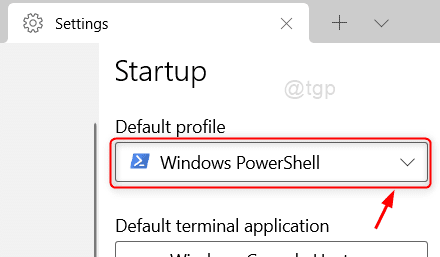
चरण 4: फिर, उस प्रोफ़ाइल का चयन करें जिसे आप डिफ़ॉल्ट के रूप में सेट करना चाहते हैं।

चरण 5: सूची से डिफ़ॉल्ट प्रोफ़ाइल का चयन करने के बाद, कृपया क्लिक करें सहेजें विंडो के नीचे बटन जैसा कि नीचे दिखाया गया है।

सहेजने के बाद, आप देख सकते हैं कि आपके द्वारा चयनित डिफ़ॉल्ट प्रोफ़ाइल में नई विंडो खुलती है।
आशा है कि आपको यह लेख रोचक और मददगार लगा होगा।
कृपया हमें नीचे टिप्पणी करें यदि कोई संदेह है।
शुक्रिया!

